Im Schnellwareneingang (SWE genannt) können Artikel importiert werden, um den Wareneingang bei großen Aufträgen zu erleichtern.
Wichtig ist:
Alle Datenquellen müssen sauber aufgebaut sein! Folgende Regeln sind IMMER zu beachten:
- Excel-Dateien müssen eine Überschriftzeile haben (ISBN – Matchcode – VK…) die die Spalten klar voneinander trennen.
Ohne Kopfzeile ist die spätere Zuordnung der Datenquelle zu LiBraS nicht möglich! - Dateien dürfen nur Kopfzeile und Datenzeilen haben
Zusatzinformationen wie Kommentare zwischen den Zeilen sind NICHT erlaubt und führen unweigerlich zu einem Fehler!
Dazu muss zuerst im Schnellwareneingang eine Import-Definition angelegt werden
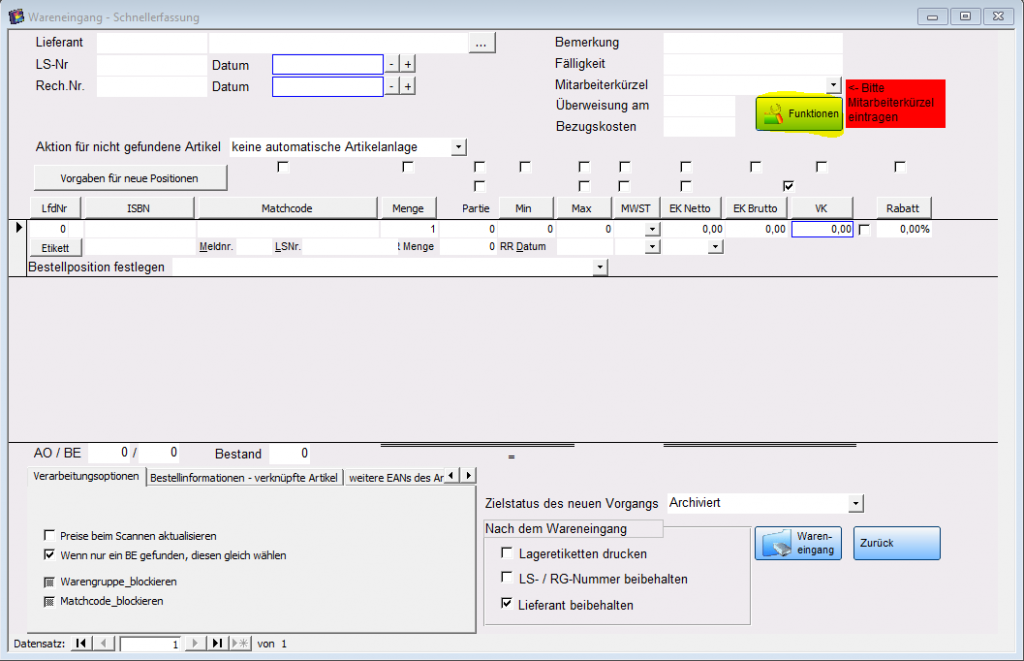
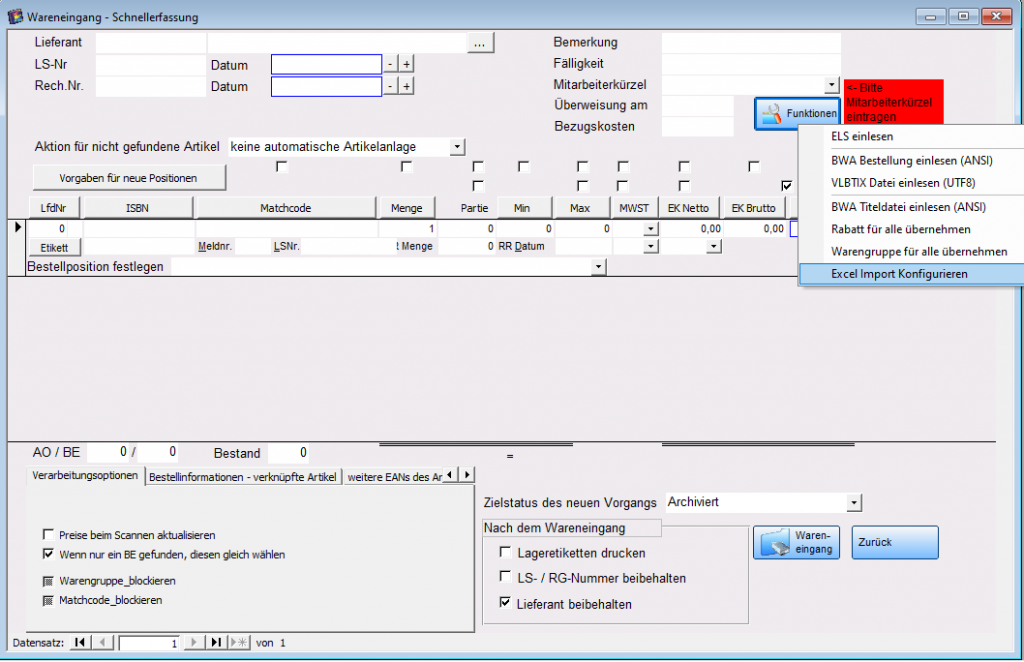
Dazu klicken Sie auf den Funktionen Knopf und wählen Excel Import konfigurieren.
Erstellen Sie nun eine Import-Definition in dem Sie in die Zeile „Gespeicherte Definition laden“ die Bezeichnung Ihrer Definition auswählen.
Alternativ können sie auch eine bestehende Definition über das Auswahlfeld wählen und editieren.
Als Dateiformat wählen Sie bitte „Excel“, ein anderes Format ist aktuell noch nicht möglich.
Klicken Sie nun auf „Spaltenköpfe aus Datei lesen.
Das System fragt nach der Datenquelle, suchen Sie diese raus und öffnen Sie diese.
Excel wird mit der Datei geöffnet.
Markieren Sie nun die Spaltenköpfe (erste Zeile) die für die Import-Definition berücksichtigt werden sollen. Nach dem Markieren wechseln sie wieder in das Import-Tool vom SWE und klicken dort Auf Änderungen speichern. Es wird nun der Knopf „markierte Spaltenköpfe übernehmen“ freigeschaltet, klicken Sie bitte darauf.
Die Markierten Spalten werden eingelesen.
Nun müssen Sie zu den Spalten aus Excel eine Zuweisung in LiBraS hinterlegen.
Dazu wählen Sie bei jedem Feld das sie importieren möchten aus der Rechten Spalte eine Zuordnung in dem LiBraS SWE aus.
Wurden alle zu importierenden Felder ausgewählt klicken Sie bitte auf „Änderungen Speichern“. Damit ist die Definition des Imports abgeschlossen.
Sie können das Fenster nun schließen.
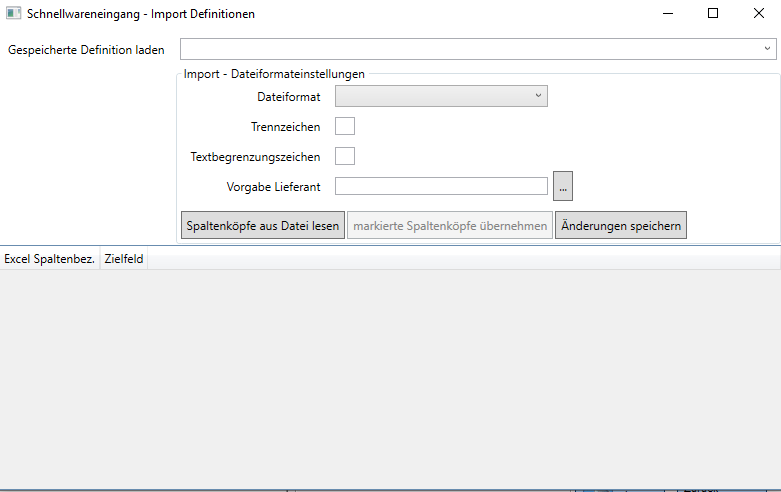
Damit Sie eine Datei endgültig importieren können wählen Sie im SWE unter dem Knopf „Funktionen“ den Eintrag „Excel import -> Importdefinition“
Es folgt nochmals ein Dateiauswahldialog, bitte wählen Sie die Datei aus die Sie importieren wollen und die der Definition entspricht.
Excel öffnet das Fenster und markiert die entsprechenden Daten.
Warten Sie 15 Sekunden! (LiBraS Kopiert jetzt die Daten aus Excel in den Zwischenspeicher)
Klicken Sie nun im SWE auf den Knopf „Excel Daten übernehmen“
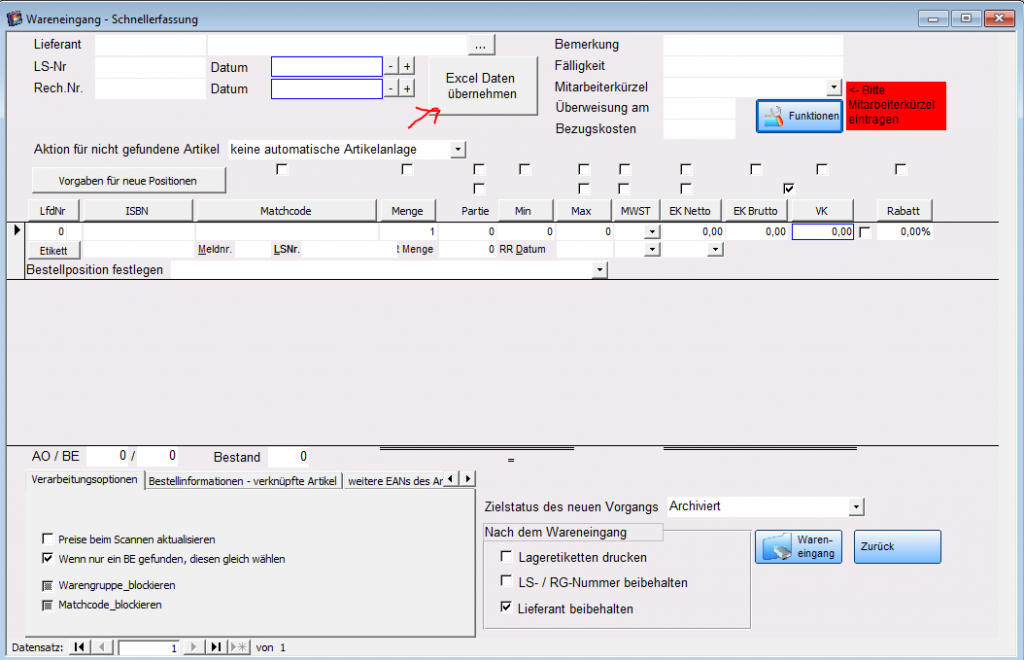
Der Import wird gestartet und die Daten landen im SWE.
Fertig.
